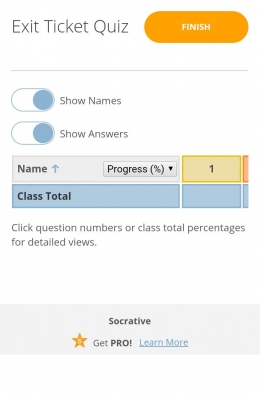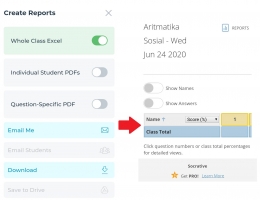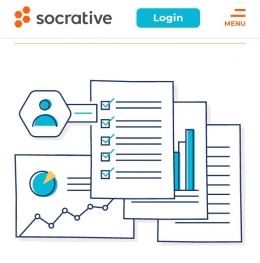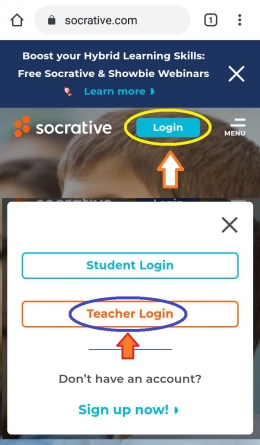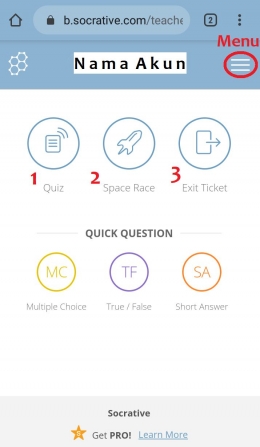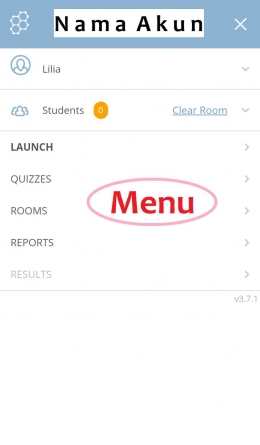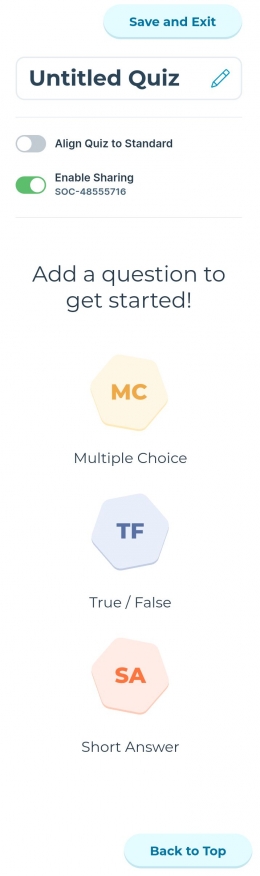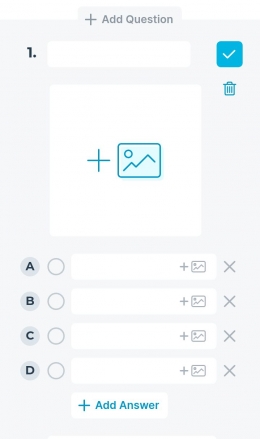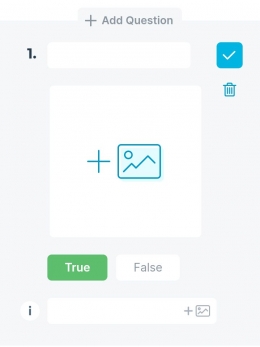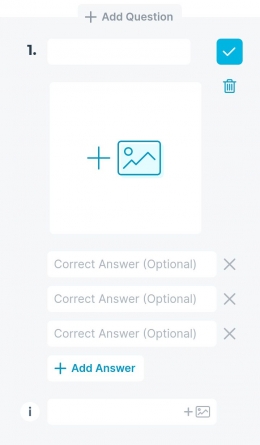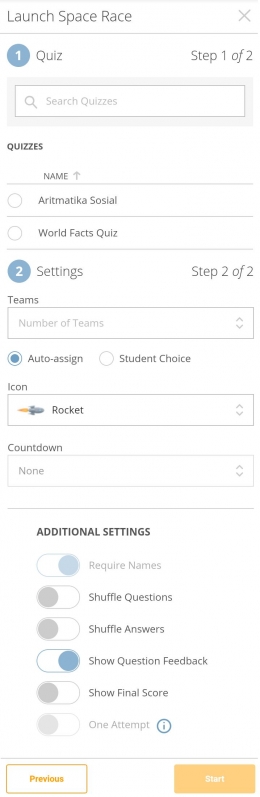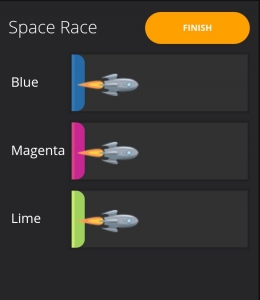Bapak dan Ibu guru, apakah sudah tahu Socrative? Socrative membantu Anda menyajikan soal. Tetapi letak keunggulan Socrative, ada di cara penyajian.
Ada 2 jenis cara penyajian soal, yang ditawarkan Socrative. Cara pertama adalah cara umum. Ada sejumlah soal yang harus dijawab murid. Setelah menjawab, mereka mendapatkan nilai.
Cara kedua, guru dapat mengadakan game untuk menjawab soal. Game dapat diatur untuk individu atau kelompok. Bahkan game kelompok, dapat guru yang menentukan jumlah kelompok, atau siswa yang menentukan jumlah kelompok.
Tertarik mencoba? Mari kupas Socrative.
#1 Membuat Akun di Socrative
Alamat website Socrative: www.socrative.com
Klik Daftar atau Login. Kemudian akan tampil form pilihan dengan dua pilihan. Pilihan pertama, mendaftar sebagai Murid atau Student. Pilihan kedua, mendaftar sebagai Guru atau Teacher.
Klik pilihan Guru atau Teacher. Lalu isi data diri beserta alamat email. Selanjutnya tunggu email dari Socrative.
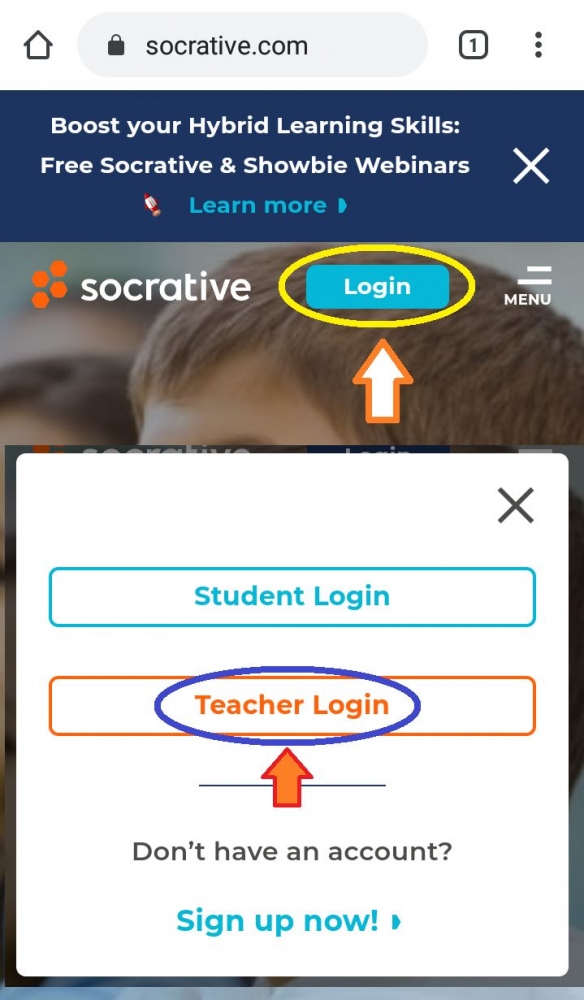
#2 Membuat Soal
Klik ikon Menu, lalu klik Kuis atau Quizzes. Kemudian akan tampil form kecil dengan dua pilihan, yaitu Buat Baru atau Create New dan Import atau Impor.
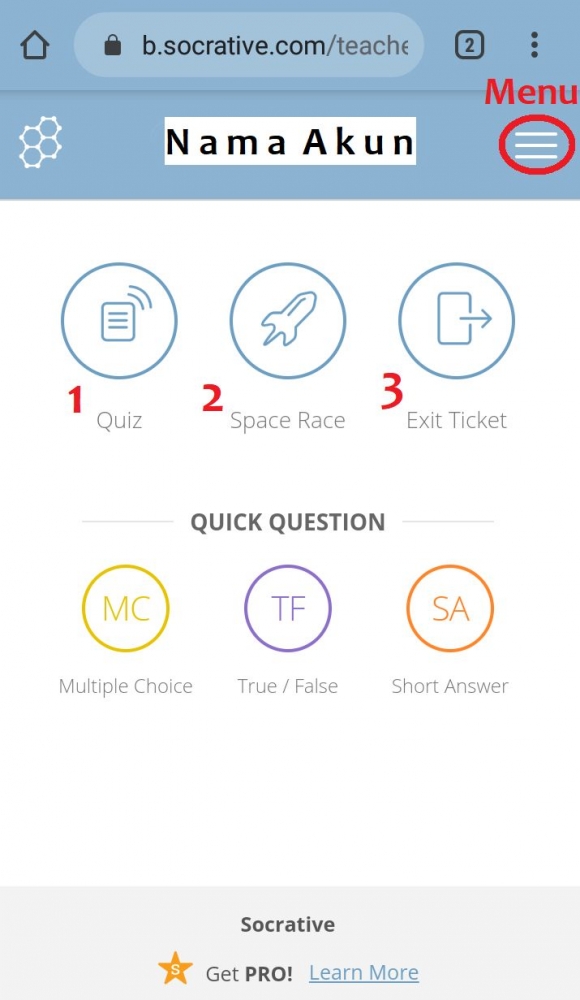
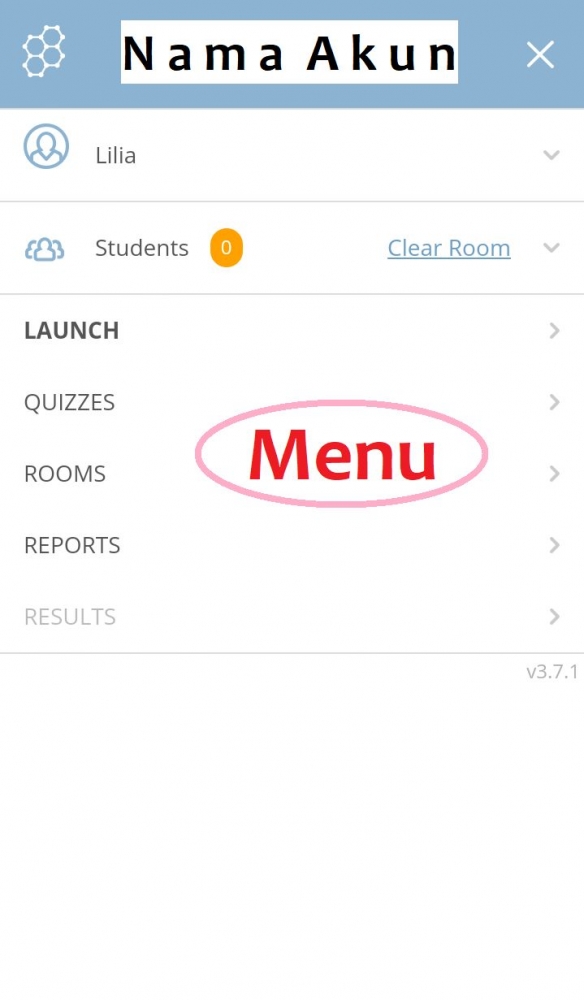
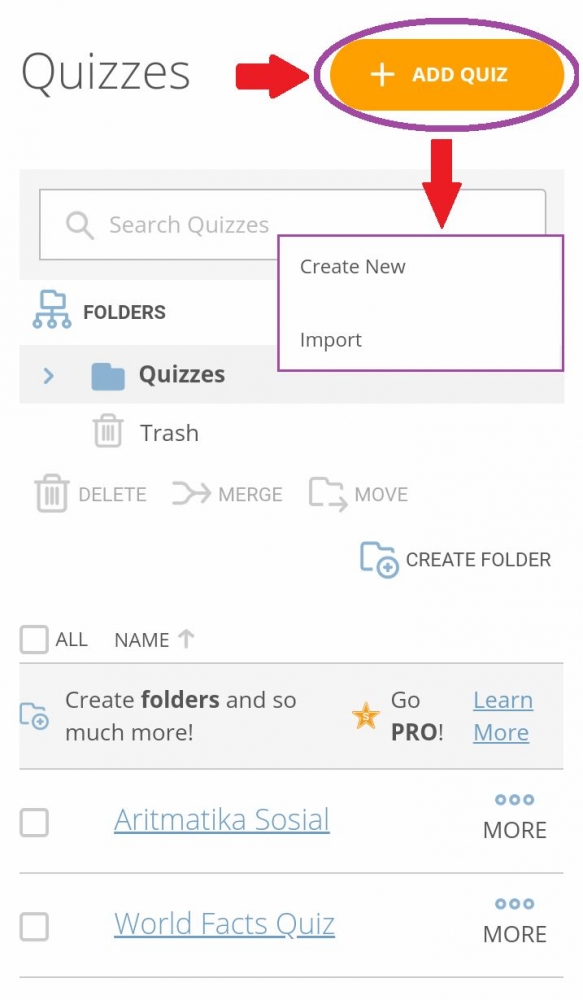
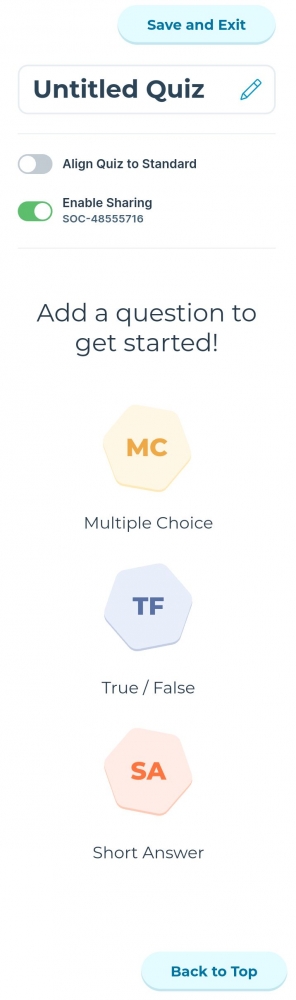
Jika Anda ingin membuat soal Pilihan Ganda atau Multiple Choice, klik ikon MC. Ikon TF digunakan untuk soal Benar atau Salah. Sedangkan SA untuk soal dengan tipe jawaban esai singkat.
Berikut ini 3 bentuk form soal yang akan tampil, sesuai pilihan Anda.
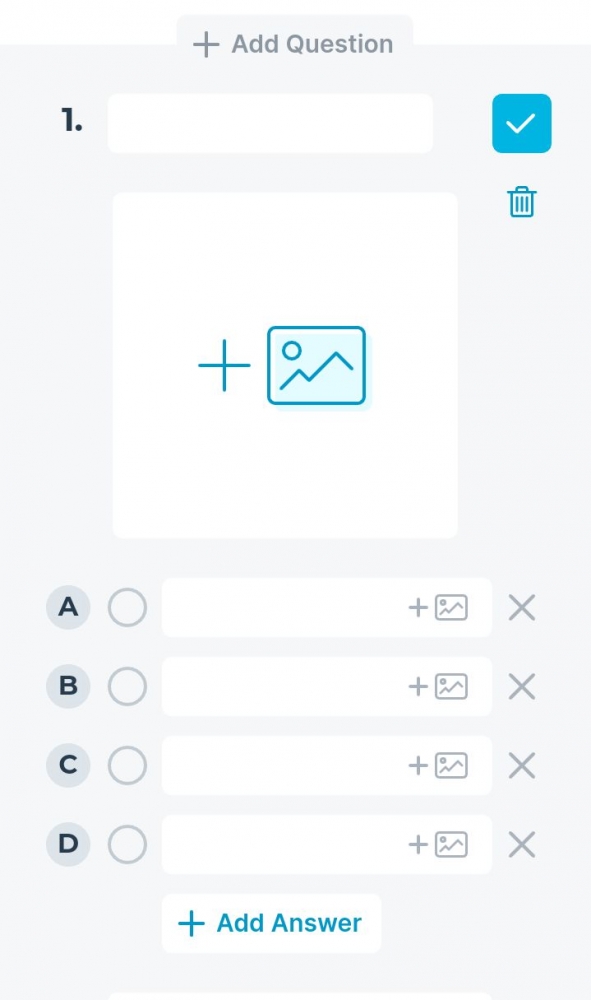
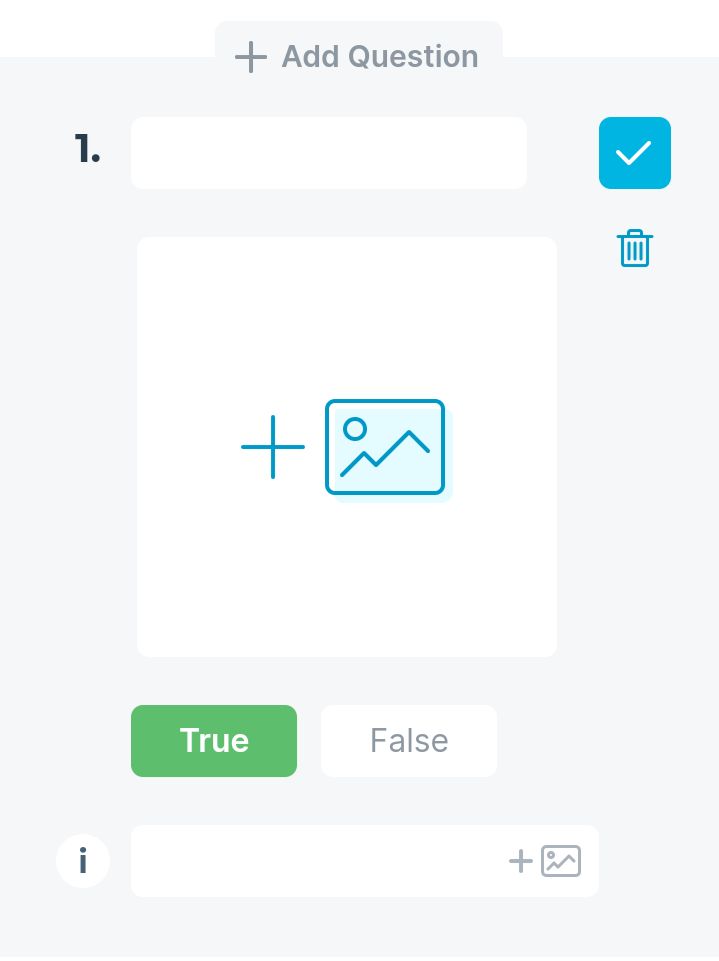
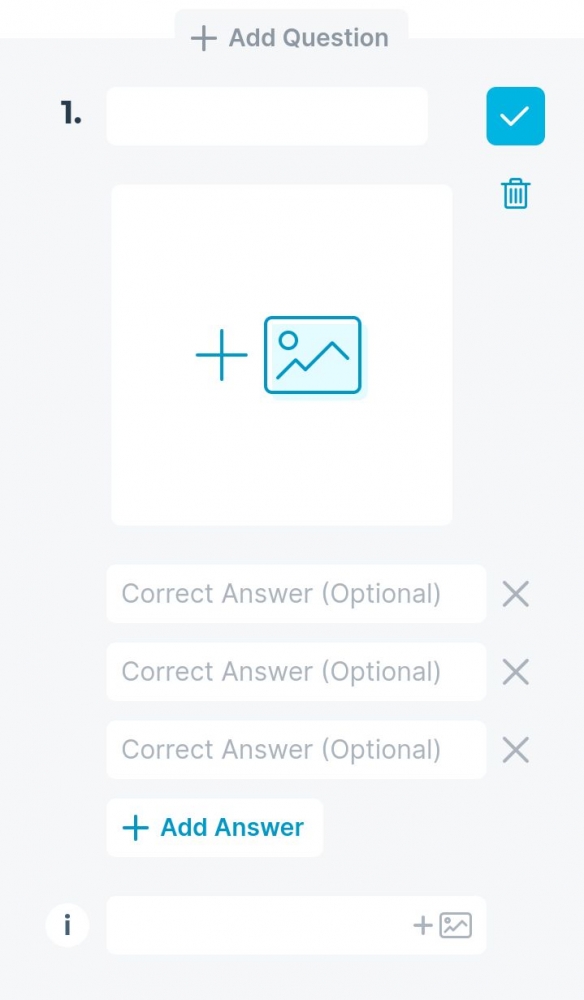
Klik Menu, lalu pilih Launch. (Lihat gambar 2 dan gambar 3)
Pilihan 1, jika Anda ingin mempublikasi soal secara umum. Pilihan 2, jika Anda ingin mempublikasi soal bertipe permainan. Pilihan 3, hasil ujian seluruh murid. Anda dapat menentukan kelulusannya.
#4 Mempublikasi Permainan
Klik Lomba atau Space Race. Kemudian akan tampil form seperti di bawah ini.
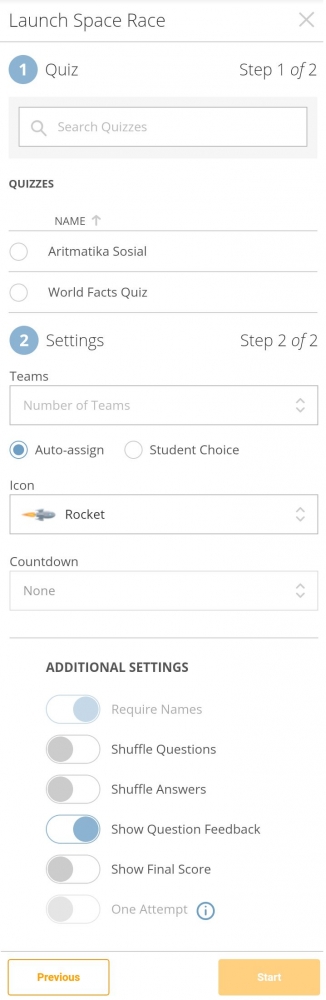
Langkah kedua, pengaturan. Anda dapat menentukan jumlah tim yang berlomba. Atau murid yang menentukan. Kemudian atur lainnya, seperti pada gambar. Lalu klik Mulai atau Start.
Maka akan tampil gambar sejumlah tim yang mengikuti lomba. Seperti pada gambar di bawah ini. Sehingga Anda dapat memantau perkembangan tim.
Setelah lomba selesai, klik Selesai atau Finish. Maka akan tampil tabel laporan hasil lomba.
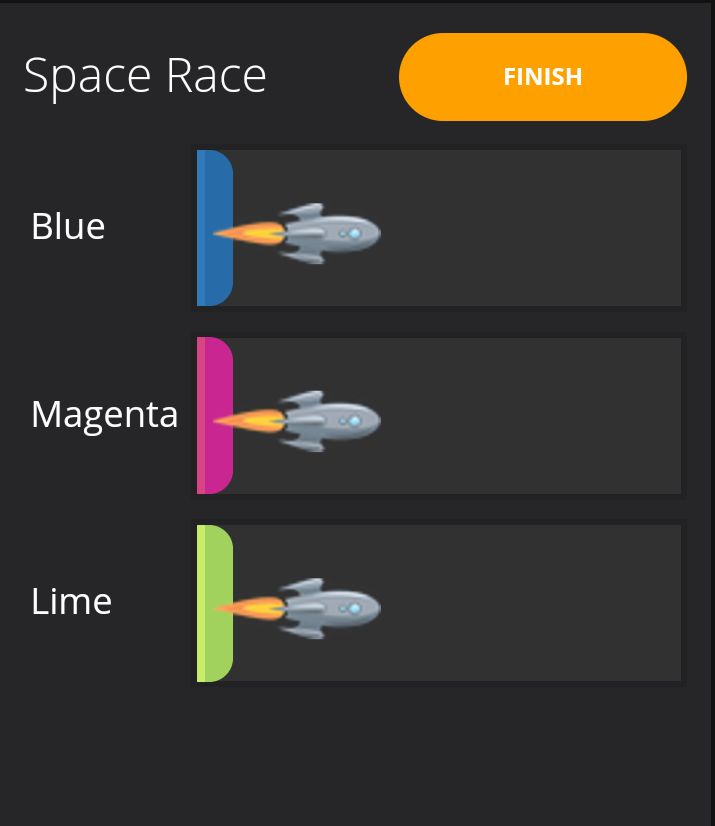
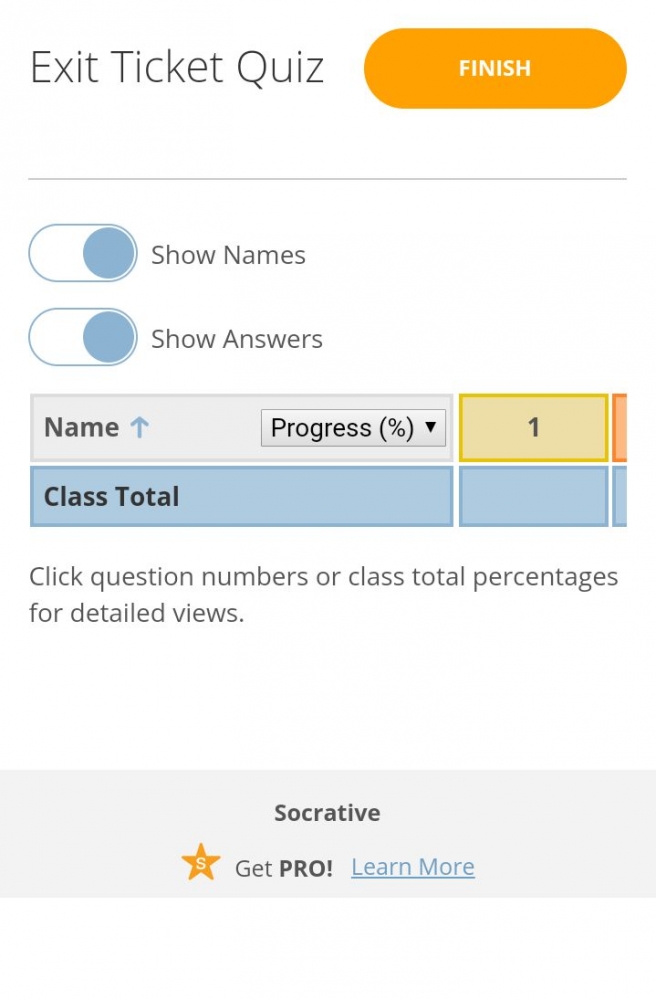
Klik Menu (gambar 2), lalu pilih Laporan atau Reports. Sehingga tampil form, seperti di bawah ini.
Laporan seluruh nilai siswa dalam bentuk excel. Laporan masing-masing siswa dalam bentuk pdf.
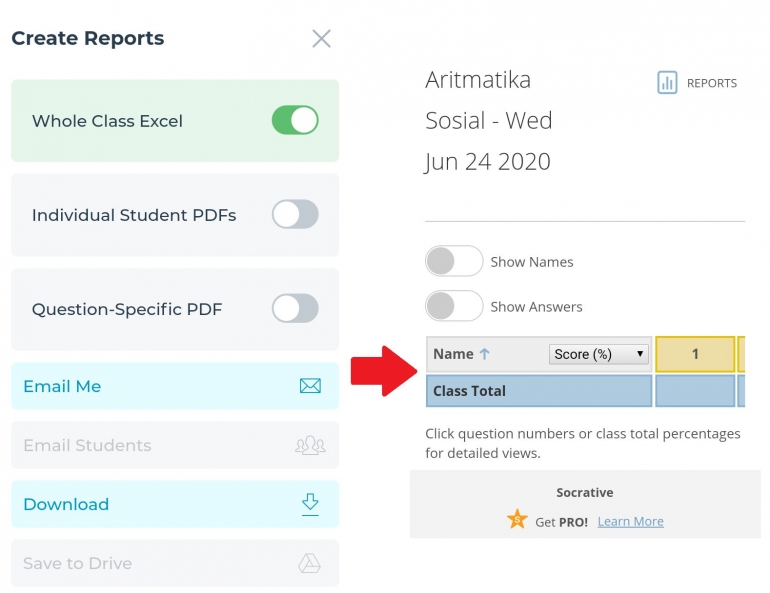
Baca konten-konten menarik Kompasiana langsung dari smartphone kamu. Follow channel WhatsApp Kompasiana sekarang di sini: https://whatsapp.com/channel/0029VaYjYaL4Spk7WflFYJ2H